Jak používat příkazy Znovu a Opakovat ve Wordu 2016

Objevte, jak efektivně využívat příkazy Znovu a Opakovat ve Wordu 2016 pro opravy dokumentů a zlepšení pracovního toku.
K formátování dat jako nové tabulky můžete použít nový nástroj Rychlá analýza aplikace Excel. Jednoduše vyberte všechny buňky v tabulce, včetně buněk v prvním řádku se záhlavím sloupců. Jakmile tak učiníte, v pravém dolním rohu výběru buňky se zobrazí nástroj Rychlá analýza (označené tlačítko s bleskem zasahujícím do ikony vybraných dat).
Když klepnete na tento nástroj, zobrazí se paleta možností Rychlá analýza s pěti kartami (Formátování, Grafy, Součty, Tabulky a Křivky).
Klepnutím na kartu Tabulky v paletě možností nástroje Rychlá analýza zobrazíte tlačítka Tabulka a Kontingenční tabulka. Když zvýrazníte tlačítko Tabulka na kartě Tabulky, živý náhled aplikace Excel vám ukáže, jak budou vybraná data vypadat ve formátu tabulky. Chcete-li použít toto formátování v náhledu a formátovat vybranou oblast buněk jako tabulku, stačí kliknout na tlačítko Tabulka.
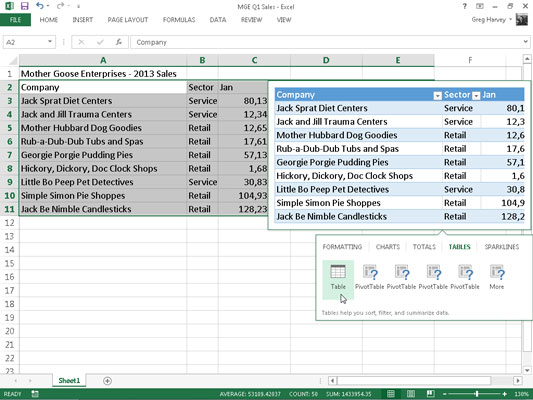
Jakmile klepnete na tlačítko Tabulka, zmizí paleta možností Rychlá analýza a na pásu karet se zobrazí kontextová tabulka Návrh. Poté můžete použít její rozevírací galerii Rychlé styly k výběru jiného stylu formátování pro vaši tabulku. (Tlačítko Tabulky na kartě Tabulky nástroje Rychlá analýza nabízí pouze jeden modrý styl média zobrazený v Živém náhledu.)
Objevte, jak efektivně využívat příkazy Znovu a Opakovat ve Wordu 2016 pro opravy dokumentů a zlepšení pracovního toku.
Naučte se, jak efektivně změnit stav buněk v Excelu 2010 z uzamčených na odemčené nebo z neskrytého na skrytý s naším podrobným průvodcem.
Zjistěte, jak efektivně využít překladové nástroje v Office 2016 pro překlad slov a frází. Překlad Gizmo vám pomůže překládat text s lehkostí.
Šablona ve Wordu šetří čas a usnadňuje vytváření dokumentů. Zjistěte, jak efektivně používat šablony ve Wordu 2013.
Zjistěte, jak si vytvořit e-mailová upozornění ve SharePointu a zůstat informováni o změnách v dokumentech a položkách.
Objevte skvělé funkce SharePoint Online, včetně tvorby a sdílení dokumentů a typů obsahu pro efektivnější správu dat.
Zjistěte, jak vypočítat fiskální čtvrtletí v Excelu pro různá data s použitím funkce CHOOSE.
Zjistěte, jak vytvořit hypertextový odkaz v PowerPointu, který vám umožní pohodlně navigovat mezi snímky. Použijte náš návod na efektivní prezentace.
Uložili jste nedávno svůj dokument? Náš návod vám ukáže, jak zobrazit starší verze dokumentu v aplikaci Word 2016.
Jak přiřadit makra vlastní kartě na pásu karet nebo tlačítku na panelu nástrojů Rychlý přístup. Návod pro Excel 2013.





